win8运行在哪里,详细教您如何打开win8系统的运行
- 分类:win8 发布时间: 2018年05月02日 10:30:35
由于我们已经不能直接找到开始菜单,因此问Win8运行在哪的朋友特别多,之前Win7系统也有不少朋友找不到运行,但那至少还能找到开始菜单。不过Win8由于去掉了开始菜单,显然已经无法找到Win8开始运行了,那么Win8怎么打开运行?下面,小编给大家介绍打开win8系统的运行的方法。
win8.1全新体验,全新的界面显示。但是在win8系统中,由于Win8系统取消了开始菜单,很多用户对“运行”窗口的打开比较犯困,怎么打开“运行”窗口呢?所以很多刚使用Win8的朋友在问Win8运行在哪,下面,小编给大伙带来了打开win8系统的运行的图文操作。
如何打开win8系统的运行
方法一:
在电脑桌面当中,按下键盘当中的组合键【win】+【r】键就可以打开“运行”窗口,在这之前的win7等系统当中也是可以用的。
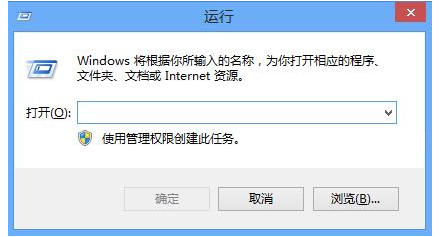
win8电脑图解-1
方法二:
直接打开“运行”的,不是借助第三方工具的。第二种方法是你用搜索功能。
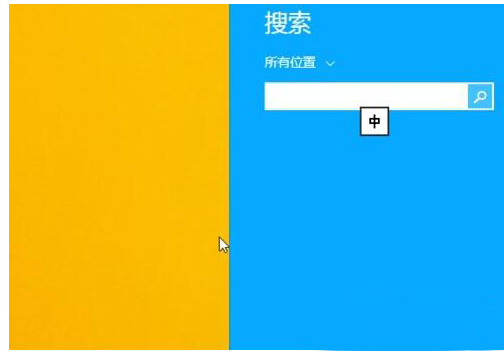
运行电脑图解-2
在电脑当中按下快捷键【win】+【s】打开系统当中的搜索工具,在文本框当中输入“运行”。在搜索结果当中点击第一个“运行”程序就可以了。
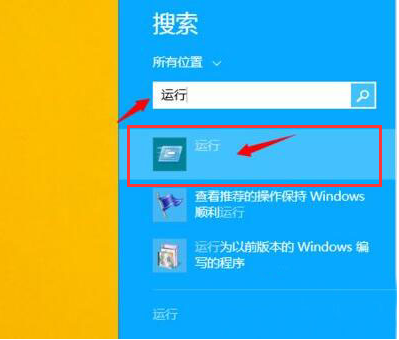
运行电脑图解-3
这样就成功打开“运行”的窗口了。

运行电脑图解-4
以上两种方法都可以轻松快速的打开win8的开始菜单,感兴趣的朋友一起来试一下吧
猜您喜欢
- 电脑黑屏开不了机,详细教您电脑黑屏开..2018/06/12
- 局域网抢网速,详细教您电脑局域网怎么..2018/01/06
- 游戏截图工具,详细教您怎么解决..2018/05/14
- 电脑主板故障诊断卡,详细教您电脑主板..2018/08/23
- win7重装系统教程2016/12/31
- u盘监测工具,详细教您怎么检测U盘..2018/03/16
相关推荐
- 为什么迅雷速度很慢,详细教您为什么迅.. 2018-07-19
- win8系统恢复出厂设置显示缺少介质怎.. 2022-02-03
- 0xC004C001,详细教您win8出现错误代码.. 2018-03-17
- 电脑鼠标键盘ctrl键失灵怎么办.. 2020-01-04
- 微信登录失败,详细教您微信无法登录怎.. 2018-06-27
- 为你解答电脑怎么使用快捷键截图.. 2018-12-18




 粤公网安备 44130202001059号
粤公网安备 44130202001059号